PB238TR-serien LCD-skjerm. Brukerhåndbok
|
|
|
- Martin Stene
- 7 år siden
- Visninger:
Transkript
1 PB238TR-serien LCD-skjerm Brukerhåndbok
2 Innhaldsliste Merknader... iii Sikkerhetsinformasjon... iv Håndtering og rengjøring... v 1.1 Velkommen! Innholdet i pakken En introduksjon til skjermen LCD-skjermen sett forfra LCD-skjermen sett bakfra Slik tar du av armen/foten (for montering på vegg med VESA-feste) Slik justerer du skjermen Kople til kabler Skjermmeny (OSD) Slik konfigurerer du på nytt Introduksjon til skjermmenyer (OSD) Spesifikasjoner Feilsøking (vanlige spørsmål) Innstillinger som støttes Copyright 2013 ASUSTeK COMPUTER INC. Alle rettigheter forbeholdt. Ingen del av denne håndboken, inkludert produktene og programvaren som beskrives i den, med unntak for dokumentasjon som oppbevares av forbrukeren av backuphensyn, kan reproduseres, overføres, transkriberes, lagres i et informasjonsgjenfinningssystem eller oversettes til noe språk i noen form eller på noen måte, uten at godkjenning fra ASUSTeK COMPUTER INC. ( ASUS ) foreligger. Garantien på produktet og servicetilbud vil slutte å gjelde hvis: (1) produktet er reparert, modifisert eller endret, med mindre reparasjonen, modifikasjonen eller endringen er skriftlig godkjent av ASUS; eller (2) serienummeret på produktet er uleselig eller mangler. ASUS TILBYR DENNE HÅNDBOKEN SOM DEN ER, UTEN GARANTIER AV NOEN SLAG, VERKEN UTTALTE ELLER IMPLISITTE, INKLUDERT, MEN IKKE BEGRENSET TIL IMPLISITTE GARANTIER OM ELLER TILSTAND AV SALGBARHET ELLER EGNETHET TIL ET BESTEMT FORMÅL. UNDER INGEN OMSTENDIGHETER STÅR ASUS, SELSKAPETS LEDELSE, KONSULENTER, ANSATTE ELLER REPRESENTANTER ANSVARLIG FOR INDIREKTE, SPESIELLE, VILKÅRLIGE ELLER FØLGESMESSIGE SKADER (INKLUDERT ERSTATNING FOR TAP AV INNTEKT, TAP AV FORRETNINGSDRIFT, TAP AV BRUK ELLER DATA ELLER OPPHOLD I FORRETNINGSDRIFT OG LIGNENDE), SELV OM ASUS HAR BLITT UNDERRETTET OM AT SLIKE SKADER KAN OPPSTÅ PÅ GRUNN AV DEFEKTER ELLER FEIL I DENNE HÅNDBOKEN ELLER DETTE PRODUKTET. SPESIFIKASJONENE OG INFORMASJONEN I DENNE HÅNDBOKEN ER KUN GITT I INFORMASJONSØYEMED, OG KAN TIL ENHVER TID ENDRES UTEN FORVARSEL, OG MÅ IKKE OPPFATTES SOM EN FORPLIKTELSE FRA ASUS SIDE. ASUS PÅTAR SEG IKKE ANSVAR ELLER ERSTATNINGSANSVAR FOR FEIL ELLER UNØYAKTIGHETER SOM DENNE HÅNDBOKEN MÅTTE INNEHOLDE, INKLUDERT PRODUKTENE OG PROGRAMVAREN SOM BESKRIVES I DEN. Produkter og firmanavn i denne håndboken kan eller kan ikke være registrerte varemerker eller opphavsrettslig beskyttede merker for sine respektive selskaper, og brukes kun for å identifisere og forklare, og til nytte for eierne, uten forsett om krenkelser. ii
3 Merknader FCC-erklæring Dette apparatet overholder del 15 av FCC-regelverket. Bruk er underlagt de to følgende forholdene: Dette apparatet vil ikke forårsake skadelige forstyrrelser, og Apparatet må akseptere innkommende forstyrrelser, inkludert forstyrelser som kan forårsake uønsket operasjon. Dette apparatet er testet og er funnet å overholde grensene for et digitalt apparat av klasse B, i overensstemmelse med del 15 av FCC-regelverket. Disse grensene er satt for å gi rimelig beskyttelse mot skadelige forstyrrelser ved bruk i hjemmet. Dette apparatet genererer, bruker og kan utstråle radiofrekvensenergi og kan, hvis det ikke settes opp og brukes i henhold til produsentens instruksjoner, forårsake skadelige forstyrrelser i radiokommunikasjon. Det kan imidlertid ikke garanteres at forstyrrelser ikke vil finne sted ved enkelte tilfeller. Hvis apparatet forårsaker skadelige forstyrrelser på radio- eller TV-mottak, noe som kan avgjøres ved å slå apparatet av og på, oppfordres brukeren til å bli kvitt forstyrrelsene på en eller flere av følgende måter: Vri på eller flytt mottakerantennen. Øk avstanden mellom apparatet og mottakeren. Koble apparatet til et strømuttak som er på en annen strømkrets enn den som mottakeren er koblet til. Ta kontakt med forhandleren eller en erfaren radio/tv-tekniker for å få hjelp. Som en Energy Star -partner har selskapet avgjort at dette produktet overholder Energy Star -retningslinjene for energieffektivitet. Erklæring fra Det canadiske kommunikasjonsdepartementet Dette digitale apparatet overskrider ikke klasse B-grensene for utslipp av radiostøy fra digitale apparater, som er beskrevet i Canadian Department of Communications (Det canadiske kommunikasjonsdepartementet) sitt Radio Interference Regulations (regelverk om radioforstyrrelser). Dette digitale apparatet av klasse B overholder det canadiske ICES-003. iii
4 Sikkerhetsinformasjon Før du setter opp skjermen, må du lese nøye gjennom all dokumentasjon som fulgte med i pakken. For å unngå brann eller elektrisk støt må skjermen aldri utsettes for regn eller fuktighet. Prøv aldri å åpne skjermkabinettet. Den farlige høye spenningen inne i skjermen kan gi alvorlige personskader. Hvis strømforsyningen er ødelagt, må du ikke prøve å reparere den selv. Kontakt en kvalifisert tekniker eller forhandleren. Før du tar i bruk produktet, må du passe på at alle kabler og ledninger er koblet til riktig, og at strømledningene ikke er skadet. Hvis du oppdager skader, må du umiddelbart kontakte forhandleren. Sporene og åpningene bak på og oppå kabinettet brukes til ventilasjon. Ikke blokker disse åpningene. Produktet må aldri plasseres i nærheten av eller over en radiator eller varmekilde med mindre det er rikelig med lufting rundt apparatet. Skjermen må kun drives med den typen strømkilde som indikeres på etiketten. Hvis du ikke er sikker på hva slags strømforsyning du har hjemme, kan du kontakte forhandleren eller det lokale strømselskapet. Bruk riktig støpsel, som overholder den lokale strømstandarden. Ikke overbelast fleruttaksskjøteledninger og skjøteledninger. Overbelastning kan føre til brann eller elektrisk støt. Unngå støv, fuktighet og ekstreme temperaturer. Ikke plasser skjermen på steder der den kan bli våt. Plasser skjermen på en stødig overflate. Ta ut kontakten på apparatet i tordenvær eller hvis det ikke skal brukes over lengre tid. Dette beskytter skjermen mot skader på grunn av spenningshopp. Du må aldri dytte gjenstander eller søle væske av noe slag inn i åpningene på skjermkabinettet. For å sikre at skjermen fungerer tilfredsstillende når den brukes med en PC, må den kun bruke skjermen sammen med datamaskiner som har riktig konfigurerte støpsler som er merket med V AC (vekselstrøm). Hvis du opplever tekniske problemer med skjermen, må du kontakte en kvalifisert tekniker eller forhandleren. Stikkontakten bør installeres nært utstyret, og skal være lett tilgjengelig. iv
5 Håndtering og rengjøring Før du løfter opp eller flytter skjermen, bør du koble fra kabler og strømledningen. Løft på riktig måte når du flytter skjermen. Når du løfter opp eller bærer skjermen, må du ta tak i endene på skjermen. Ikke løft skjermen etter stativet eller stå på ledningen. Rengjøring. Skru av skjermen og ta ut strømledningen. Rengjør skjermen med en lofri, ikke slipende klut. Vanskelige flekker kan fjernes med en klut som er fuktet med et mildt rengjøringsmiddel. Ikke bruk rengjøringsmidler som inneholder alkohol eller aceton. Bruk et rengjøringsmiddel som er beregnet for bruk med LED-skjermer. Ikke spray rengjøringsmiddel rett på skjermen, siden det kan renne inn i skjermen og føre til at man får elektrisk støt. Det følgende er normalt for skjermen: Skjermen kan flimre når den brukes for første gang på grunn av måten fluorescerende lys fungerer på. Skru strømmen av og på med strømknappen for å få flimringen til å forsvinne. Det kan være noe ujevn lysstyrke på skjermen avhengig av hva slags mønster du har på skrivebordet. Når det samme bildet vises i mange timer på rad, kan et skyggebilde av den foregående skjermen henge igjen når du bytter til et nytt bilde. Skjermen vil etter en tid få normalbildet tilbake, eller du kan skru av strømmen med strømbryteren og la skjermen være avslått i noen timer. Hvis skjermen blir svart eller blinker, eller ikke fungerer lenger, må du kontakte forhandleren eller servicesenteret for å få den fikset. Ikke prøv å reparere skjermen selv! Ikoner som brukes i håndboken ADVARSEL: Informasjon for å forhindre at du skader deg når du prøver å utføre en oppgave. VÆR FORSIKTIG: Informasjon for å forhindre skade på komponentene når du prøver å utføre en oppgave. VIKTIG: Fremgangsmåter du MÅ følge for å utføre en oppgave. MERK: Tips og ekstra informasjon som kan hjelpe deg å utføre en oppgave. v
6 Her finner du mer informasjon Det henvises til følgende kilder for mer informasjon og for produkt- og programvareoppdateringer. 1. ASUS hjemmesider ASUS globale hjemmesider gir deg oppdatert informasjon og ASUS maskinvare- og programvareprodukter. Det henvises til 2. Tilleggsdokumentasjon Produktpakken kan inneholde tilleggsdokumentasjon som forhandleren har lagt ved. Disse dokumentene er ikke en del av standardpakken. vi
7 1.1 Velkommen! Takk for at du kjøpte denne LCD-skjermen i ASUS PB238TR-serien! Den seneste LCD-bredskjermen fra ASUS gir et skarpere, bredere og lysere bilde, i tillegg til at den inneholder en rekke funksjoner og innhold som gir en bedre seeropplevelse. Med alle funksjonene som PB238TR-serien har, kan du glede deg over en praktisk og behagelig visuell opplevelse! 1.2 Innholdet i pakken Sjekk at pakken med LCD-skjermen i PB238TR-serien inneholder følgende: LCD-skjerm Strømkabel VGA-kabel DVI-kabel USB-kabel Kabelholder Lydkabel Hurtigstartguide Garantikort Hvis noen av gjenstandene ovenfor er skadet eller mangler, må du umiddelbart kontakte forhandleren. ASUS LCD-skjerm PB238TR-serien 1-1
8 1.3 En introduksjon til skjermen LCD-skjermen sett forfra Menneskesensor Menneskesensoren vil oppdage når brukeren sitter foran skjermen. Den vil automatisk sette skjermen i strømsparingsmodus når den ikke merker noen mellom 50 cm og 70 cm foran skjermen i mer enn 60 sekunder. Når brukeren kommer tilbake, slås skjermen automatisk på igjen når den oppdager brukeren. Standardinnstillingen til Menneskesensoren er "Medium". Brukeren kan justere følsomheten basert på hans/ hennes kroppsform eller omgivelsene. Brukeren kan også slå av Menneskesensor-funksjonen. Ikke plasser gjenstander på høyre side av skjermen for å unngå forstyrrelser. Sørg for at Menneskesensoren ikke plasseres noe høyere enn brukerens skulder. 2. -knappen: Justerer bildet automatisk til optimal posisjon, klokke og fase når du holder knappen nede i 2-4 sekunder (kun i VGA-modus). 1-2 Kapittel 1: Produktintroduksjon
9 Bruk denne funksjonsknappen for å bytte mellom seks forhåndsinnstilte videomodi (Scenery Mode (Landskapsmodus), Standard Mode (Standardmodus), Theater Mode (Kinomodus), Game Mode (Spillmodus), Night View Mode (Nattmodus) og srgb Mode (srgb-modus)) med SPLENDID Video Intelligence Technology. Gå ut fra skjermmenyen eller gå tilbake til forrige meny når skjermmenyen er aktiv. 3. -knappen: Trykk på denne knappen for å øke verdien av den valgte funksjonen eller for å gå til høyre/opp til neste funksjon. Dette er også en funksjonsknapp for justering av Lysstyrke. 4. MENU-knappen: Trykk på denne knappen for å gå til skjermmenyen. Trykk på denne knappen for å bekrefte/velge ikonet (funksjonen) som er markert, når skjermmenyen er aktivert. 5. -knappen: Trykk på denne knappen for å senke verdien av den valgte funksjonen eller for å gå til neste funksjon. Bruk denne hurtigtasten til å bytte fra VGA, DVI, inngangssignal. 6. Strømknapp/strømlampe: Trykk på denne knappen for å skru skjermen på og av. Fargene på strømlampen indikerer tilstander som vist i tabellen under. Status Hvit Gul AV Beskrivelse PÅ Hvilemodus AV ASUS LCD-skjerm PB238TR-serien 1-3
10 1.3.2 LCD-skjermen sett bakfra Kontakter på baksiden 1. Strømkontakt: Denne kontakten er for strømledningen. 2. Strømbryter: Trykk på denne for å slå strømmen på/av. 3. DVI-port: Denne 24-pinnerskontakten er beregnet på et digitalt DVI- D-signal fra en datamaskin. 4. VGA-port: Denne 15-pinnerskontakten er beregnet på et VGA-signal fra en datamaskin. 5. Lydinngang: 6. USB-inntak: Denne kontakten brukes for tilkopling av en USB-kabel fra en datamaskin. 7. USB-uttak: Disse kontaktene brukes for tilkopling av USB-enheter, som f.eks. USB-tastatur, USB-mus og USB-minnepenn. 8. Spor for Kensington-lås. 1-4 Kapittel 1: Produktintroduksjon
11 2.1 Slik tar du av armen/foten (for montering på vegg med VESA-feste) Det avtakbare stativet til denne skjermen er spesielt laget for VESAveggmontering. Slik tar du av armen/foten: 1. Koble fra strømledningen og signalkablene. Plasser forsiktig skjermen med fronten ned på et rent bord. 2. Bruk en skrutrekker og fjern de fire skruene på armen (figur 1) og fjern deretter armen/foten fra skjermen (figur 2). Vi anbefaler at du dekker bordoverflaten med en myk klut så skjermen ikke blir skadet. Hold på skjermfoten når du tar ut skruene. Figur 1 Figur 2 VESA-veggfestesettet ( 100 x 100 mm) kjøpes separat. Bruk kun et UL-merket veggfeste som minimum tåler en belastning på 22,7 kg (skruestørrelse: 4 x 10 mm). ASUS LCD-skjerm PB238TR-serien 2-1
12 2.2 Slik justerer du skjermen For de beste visningsforholdene anbefaler vi at du ser på skjermen rett forfra og så justerer skjermen til den vinkelen som føles mest behagelig for deg. Hold foten fast når du justerer vinkelen for å hindre at skjermen faller. Du kan justere vinkelen på skjermen fra +22 til -5, og den kan svinges 160 til enten venstre eller høyre. Du kan også justere høyden på skjermen +/- 11 cm. -5 ~ cm 0 Dreie skjermen 1. Løft skjermen til høyeste posisjon. 2. Vipp skjermen så mye som mulig. 3. Drei skjermen medurs til ønsket vinkel. 1-5 ~ Det er normalt at skjermen rister litt når du justerer betraktningsvinkelen. 2-2 Kapittel 2: Oppsett
13 2.3 Kople til kabler Følg denne veiledningen når du kopler til kabler: Kople til strømledningen: Kople den ene enden av strømledningen godt inn i strømkontakten og den andre enden til en jordet stikkontakt. Slik kobler du til VGA-/DVI-kabelen: a. Plugg den ene enden av VGA-/DVI-kabelen til skjermens VGA-/DVIkontakt. b. Plugg den andre enden av VGA-/DVI-kabelen til datamaskinens VGA-/DVIkontakt. c. Stram til de to skruene som holder VGA/DVI-kontakten på plass. Slik kobler du til lydkabelen: Plugg den ene enden av lydkabelen til skjermens lydinngangskontakt. Plugg den andre enden av USB-kabelen til datamaskinen. Slik brukes USB-kontaktene: Sett den minste enden (type B) av USB-kabelen inn i skjermens USB-inntak og den største enden (type A) inn i datamaskinens USB-uttak. Når disse kablene er koplet til, kan du velge ønsket signal blant Input Select (Kildevalg)-elementene i skjermmenyen. ASUS LCD-skjerm PB238TR-serien 2-3
14 3.1 Skjermmeny (OSD) Slik konfigurerer du på nytt PB238 Splendid Color Image Input Select System Setup Scenery Mode Standard Mode Theater Mode Game Mode Night View Mode srgb Move Menu Exit 1. Trykk på MENU-knappen for å aktivere skjermmenyen. 2. Trykk på og for å bla gjennom funksjonene. Marker og aktiver den ønskede funksjonen ved å trykke på MENU-knappen. Hvis den valgte funksjonen har en undermeny, kan du trykke på og igjen for å bla gjennom funksjonene i undermenyen. Marker og aktiver den ønskede undermenyfunksjonen ved å trykke på MENU-knappen. 3. Trykk på og for å endre innstillingene til den valgte funksjonen. 4. Trykk på -knappen for å gå ut fra skjermmenyen. Gjenta steg 2 og 3 for å justere andre funksjoner. 3-1 Kapittel 3: Generelle instruksjoner
15 3.1.2 Introduksjon til skjermmenyer (OSD) 1. Splendid Denne funksjonen inneholder seks underfunksjoner som du kan velge slik du ønsker. Hver modus har et nullstillingsalternativ som lar deg beholde innstillingen eller gå tilbake til forhåndsinnstillingen. PB238 Splendid Color Image Input Select System Setup Scenery Mode Standard Mode Theater Mode Game Mode Night View Mode srgb Move Menu Exit Scenery Mode (Landskapsmodus): Dette er det beste alternativet når du skal vise landskapsfotografier med SPLENDID Video Intelligence. Standard Mode (Standardmodus): Dette er det beste alternativet når du skal redigere dokumenter med SPLENDID Video Intelligence. Theater Mode (Kinomodus): Dette er det beste alternativet når du skal se film med SPLENDID Video Intelligence. Game Mode (Spillmodus): Dette er det beste alternativet når du skal spille dataspill med SPLENDID Video Intelligence. Night View Mode (Nattmodus): Dette er det beste alternativet når du skal spille dataspill eller se film med mørke farger med SPLENDID Video Intelligence. srgb: Dette er det beste alternativet når du skal se på bilder og grafikk fra datamaskiner. I Standard Mode (Standardmodus) kan ikke funksjonene Saturation (Fargemetning), Skin Tone (Hudtone), Sharpness (Bildeskarphet) og ASCR konfigureres av brukeren. I srgb-modus kan ikke funksjonene Saturation (Fargemetning), Color Temp. (Fargetemperatur), Skin Tone (Hudtone), Sharpness (Bildeskarphet) og ASCR konfigureres av brukeren. ASUS LCD-skjerm PB238TR-serien 3-2
16 2. Color (Farge) Med denne funksjonen kan du justere fargene i bildet. PB238 Splendid Color Image Input Select System Setup Brightness Contrast Saturation Color Temp. Skin Tone Smart View User Mode Natural OFF Move Menu Exit Brightness (Lysstyrke): Du kan justere lysstyrken fra 0 til knappen aktiverer også denne funksjonen. Contrast (Kontrast): Du kan justere bildeskarpheten fra 0 til 100. Saturation (Metningsgrad): Du kan justere bildeskarpheten fra 0 til 100. Color Temp. (Fargetemperatur): Inneholder tre forhåndsinnstilte fargemoduser (Cool (kald), Normal, Warm (varm)) og en brukermodus. Skin Tone (Hudtoner): Inneholder tre fargemoduser inkludert Reddish (rødaktig), Natural (naturlig) og Yellowish (gulaktig). Smart View: Aktiver en klarere visning etter at skjermen er skråstilt. I User Mode (Brukermodus) kan fargene R (rød), G (grønn) og B (blå) konfigureres av brukeren i intervallet 0 ~ Kapittel 3: Generelle instruksjoner
17 3. Image (Bilde) Du kan justere Sharpness (bildeskarphet), Trace Free (Sporingsfri), Aspect Control (bredde/høyde-forhold), Position (posisjon) (kun VGA) og Focus (fokus) (kun VGA) fra denne hovedfunksjonen. PB238 Splendid Color Image Input Select System Setup Sharpness Trace Free Aspect Control ASCR Position Focus Full OFF Move Menu Exit Sharpness (Bildeskarphet): Justere bildeskarpheten. Du kan justere bildeskarpheten fra 0 til 100. Trace Free (Reaksjonstid): Gir raskere reaksjonstid med Over Drive-teknologi. Kan justeres fra 0, det tregeste, til 100, det raskeste. Aspect Control (Størrelseforhold): Juster sideforholdet til Full, 4:3. ASCR: Velg ON (PÅ) eller OFF (AV) for å aktivere eller deaktivere dynamisk kontrastforhold-funksjonen. Position (Posisjon): Justere den horisontale posisjonen (H-Position) og den vertikale posisjonen (V-Position) til bildet. Elementene kan justeres fra 0 til 100 (kun tilgjengelig ved bruk av VGA). Focus (Fokus): Redusere støy i form av horisontale og vertikale linjer i bildet ved å justere henholdsvis fase (Phase) og klokkefrekvens (Clock). Elementene kan justeres fra 0 til 100 (kun tilgjengelig ved bruk av VGA). ASUS LCD-skjerm PB238TR-serien 3-4
18 5. Input Select (Valg av kilde) Velg mellom å bruke VGA eller DVI. PB238 Splendid Color Image VGA DVI Input Select System Setup Move Menu Exit 6. System Setup (Systemoppsett) Her justerer du systemkonfigurasjonen. PB238 Splendid Color Image Input Select System Setup Splendid Demo Mode Volume ECO Mode OSD Setup Language Information OFF 50 OFF English 1/2 side 1/2: Move Menu Exit PB238 Splendid Color Image Input Select System Setup Human Sensor All Reset Medium side 2/2: Move Menu Exit Splendid Demo Mode (Splendid Demo-modus): Aktiverer Splendid-funksjonens demonstrasjonsmodus. Volume (Lydnivå): Aktiverer Splendid-funksjonens demonstrasjonsmodus. 3-5 Kapittel 3: Generelle instruksjoner
19 ECO Mode (ECO-modus): Aktiver økonomimodus for å spare strøm. (Enkelte nivåer av grått kan forsvinne når ECO Mode er på. Lysstyrken i økonomimodus er for lav til å se alle grå detaljer når kontrastforholdet er satt til 100.) OSD Setup (Oppsett av skjermmeny): Juster skjermmenyens H-Position (horisontale posisjon), V-Position (vertikale posisjon), OSD Timeout (tidsavbrudd), DDC/CI og Transparency (gjennomsiktighet) for skjermmenyen. Language (Språk): Velg skjermmenyspråk. Du kan velge mellom English (engelsk), French (fransk), German (tysk), Spanish (spansk), Italian (italiensk), Dutch (nederlandsk), Russian (russisk), Traditional Chinese (tradisjonell kinesisk), Simplified Chinese (forenklet kinesisk) og Japanese (japansk). Information (Informasjon): Viser informasjon om skjermen. Human Sensor (Menneskesensor): Slå på/av funksjonen for Menneskesensor og juster følsomheten. All Reset (Nullstill alt): Velg Yes (Ja) for å tilbakestille alle innstillinger til fabrikkinnstillinger. ASUS LCD-skjerm PB238TR-serien 3-6
20 3.2 Spesifikasjoner Modell Skjermstørrelse Maksimal oppløsning PB238TR 23,0 (58,42cm) 1920x1080 Lysstyrke (typisk) 250 cd/m 2 Innebygd kontrastforhold (typisk) Visningsvinkel (kontrastgrad=10) Visningsfarger Reaksjonstid 1000:1 178 (V) /178 (H) 16,7 M (6bit Hi FRC) 6 ms (grå til grå) Satellitthøyttaler 2 W x 2 stereo Hodetelefonutgang DVI-inngang D-Sub-inngang Lyd linje inn Strømforbruk når skjermen er PÅ Nei DVI med HDCP Ja Ja PÅ-modus: <50 W *, Ventemodus: <0,5 W, Av-modus: < 0,5 W Merk *Basert på standarden Energy Star 6.0 Helning -5 ~ +22 VESA-veggfeste Fysiske Mål (BxHxD) Mål på boks (BxHxD) Nettovekt (omtrentlig) Totalvekt (omtrentlig) Spenning Ja (100 mm x 100 mm) 549 x 399 x 244,5 mm 671 x 253 x 386 mm 5,9kg 8kg AC (vekselstrøm) 100~240 V (innebygd) 3-7 Kapittel 3: Generelle instruksjoner
21 3.3 Feilsøking (vanlige spørsmål) Problem Mulig løsning Strømlampen lyser ikke PÅ Trykk på -knappen for å se om skjermen er PÅ. Se om strømledningen er godt koblet til skjermen og strømuttaket. Strømlampen lyser gult, og det er ikke bilde på skjermen Skjermbildet er for lyst eller for mørkt Skjermbildet er ikke sentrert eller har feil størrelse. Skjermbildet spretter, eller det er et bølgemønster i bildet Det er fargedefekter i skjermbildet (hvitt ser ikke hvitt ut) Se om skjermen og datamaskinen er PÅ. Se om signalkabelen er riktig koblet til skjermen og datamaskinen. Undersøk signalkabelen og se om noen av pinnene er bøyd. Koble datamaskinen til en annen tilgjengelig skjerm for å se om datamaskinen fungerer som den skal. Juster kontrast- og lysstyrkeinnstillingene i skjermmenyen. Hold -knappen nede i to sekunder for å justere bildet automatisk. Juster den horisontale og den vertikale posisjonen via skjermmenyen. Se om signalkabelen er riktig koblet til skjermen og datamaskinen. Flytt elektriske apparater som kan forårsake elektriske forstyrrelser. Undersøk signalkabelen og se om noen av pinnene er bøyd. Nullstill innstillingene via skjermmenyen. Juster R/G/B-fargeinnstillingene eller velg innstillingen for fargetemperatur i skjermmenyen. Skjermbildet er uklart eller tåkete Hold -knappen nede i to sekunder for å justere bildet automatisk (kun i VGA-modus). Juster fase- og klokkeinnstillingene i skjermmenyen. Ingen lyd eller for lav lyd Se om lydkabelen er riktig koblet til skjermen og datamaskinen. Juster lydnivåinnstillingene på skjermen og datamaskinen. Se om driveren til datamaskinens lydkort er riktig installert og aktivert. ASUS LCD-skjerm PB238TR-serien 3-8
22 3.4 Innstillinger som støttes Primærinnstillinger som støttes på PC Bildeoppløsning Oppdateringshastighet Horisontal frekvens 640 x Hz 31,469kHz 640 x Hz 37,861kHz 640 x Hz 37,5kHz 800 x Hz 35,156kHz 800 x Hz 37,879kHz 800 x Hz 48,077kHz 800 x Hz 46,875kHz 1024 x Hz 48,363kHz 1024 x Hz 56,476kHz 1024 x Hz 60,023kHz 1152 x Hz 67,5kHz 1280 x Hz 60kHz 1280 x Hz 63,981kHz 1280 x Hz 79,976kHz 1440 x Hz 55,935kHz 1440 x Hz 70,635kHz 1680 x Hz 65,29kHz 1920x Hz 67,5kHz IBM-modi, fabrikkinnstillinger (D-SUB-, DVI-D-innganger) Bildeoppløsning Oppdateringshastighet Horisontal frekvens 640 x Hz 31,469kHz 720 x Hz 31,469kHz MAC-modi, fabrikkinnstillinger (D-SUB-, DVI-D-innganger) Bildeoppløsning Oppdateringshastighet Horisontal frekvens 640 x Hz 35kHz 832 x Hz 49,725kHz VESA-modi, innstillinger som kan endres av brukeren Bildeoppløsning Oppdateringshastighet Horisontal frekvens 1280x720 (RB) 60Hz 44,444kHz 1280 x Hz 44,772kHz 1280 x Hz 56,456kHz 1280x768 (RB) 60Hz 47,396kHz 1280x800 (RB) 60Hz 49,306kHz 1280 x Hz 49,702kHz 1280 x Hz 62,795kHz 1440x900 (RB) 60Hz 55,469kHz 1440 x Hz 70,635kHz 1680x1050 (RB) 60Hz 64,674kHz 1920x Hz 66,587kHz * Modi som ikke finnes i tabellene ovenfor, støttes kan hende ikke. For optimal oppløsning anbefaler vi deg å velge en av modusene i tabellene ovenfor. 3-9 Kapittel 3: Generelle instruksjoner
VS228-serien. LCD-skjerm. Brukerhåndbok
 VS228-serien LCD-skjerm Brukerhåndbok Innhaldsliste Merknader... iii Sikkerhetsinformasjon... iv Håndtering og rengjøring... v 1.1 Velkommen!... 1-1 1.2 Innholdet i pakken... 1-1 1.3 Slik setter du på
VS228-serien LCD-skjerm Brukerhåndbok Innhaldsliste Merknader... iii Sikkerhetsinformasjon... iv Håndtering og rengjøring... v 1.1 Velkommen!... 1-1 1.2 Innholdet i pakken... 1-1 1.3 Slik setter du på
VW199-seriene LCD-skjerm Brukerhåndbok
 August 2011 VW199-seriene LCD-skjerm Brukerhåndbok Innholdsfortegnelse Merknader... iii Sikkerhetsinformasjon... iv Håndtering og rengjøring... v 1.1 Velkommen!... 1-1 1.2 Innholdet i pakken... 1-1 1.3
August 2011 VW199-seriene LCD-skjerm Brukerhåndbok Innholdsfortegnelse Merknader... iii Sikkerhetsinformasjon... iv Håndtering og rengjøring... v 1.1 Velkommen!... 1-1 1.2 Innholdet i pakken... 1-1 1.3
VB199(x)L-serien LCD-skjerm. Brukerhåndbok
 VB199(x)L-serien LCD-skjerm Brukerhåndbok Innhaldsliste Merknader... iii Sikkerhetsinformasjon... iv Håndtering og rengjøring... v 1.1 Velkommen!... 1-1 1.2 Innholdet i pakken... 1-1 1.3 Sette sammen skjermen...
VB199(x)L-serien LCD-skjerm Brukerhåndbok Innhaldsliste Merknader... iii Sikkerhetsinformasjon... iv Håndtering og rengjøring... v 1.1 Velkommen!... 1-1 1.2 Innholdet i pakken... 1-1 1.3 Sette sammen skjermen...
PB298Q LCD-skjerm. Brukerhåndbok
 PB298Q LCD-skjerm Brukerhåndbok Innhaldsliste Merknader... iii Sikkerhetsinformasjon... iv Håndtering og rengjøring... v 1.1 Velkommen!... 1-1 1.2 Innholdet i pakken... 1-1 1.3 En introduksjon til skjermen...
PB298Q LCD-skjerm Brukerhåndbok Innhaldsliste Merknader... iii Sikkerhetsinformasjon... iv Håndtering og rengjøring... v 1.1 Velkommen!... 1-1 1.2 Innholdet i pakken... 1-1 1.3 En introduksjon til skjermen...
VB199-seriene LCD-skjerm. Brukerhåndbok
 VB199-seriene LCD-skjerm Brukerhåndbok Innholdsfortegnelse Merknader... iii Sikkerhetsinformasjon... iv Håndtering og rengjøring... v 1.1 Velkommen!... 1-1 1.2 Innholdet i pakken... 1-1 1.3 Slik setter
VB199-seriene LCD-skjerm Brukerhåndbok Innholdsfortegnelse Merknader... iii Sikkerhetsinformasjon... iv Håndtering og rengjøring... v 1.1 Velkommen!... 1-1 1.2 Innholdet i pakken... 1-1 1.3 Slik setter
VB178(x)L-seriene LCD-skjerm. Brukerhåndbok
 VB178(x)L-seriene LCD-skjerm Brukerhåndbok Innholdsfortegnelse Merknader... iii Sikkerhetsinformasjon... iv Håndtering og rengjøring... v 1.1 Velkommen!... 1-1 1.2 Innholdet i pakken... 1-1 1.3 Slik setter
VB178(x)L-seriene LCD-skjerm Brukerhåndbok Innholdsfortegnelse Merknader... iii Sikkerhetsinformasjon... iv Håndtering og rengjøring... v 1.1 Velkommen!... 1-1 1.2 Innholdet i pakken... 1-1 1.3 Slik setter
PB238Q-seriene LCD-skjerm. Brukerhåndbok
 PB238Q-seriene LCD-skjerm Brukerhåndbok Innhaldsliste Merknader... iii Sikkerhetsinformasjon... iv Håndtering og rengjøring... v 1.1 Velkommen!... 1-1 1.2 Innholdet i pakken... 1-1 1.3 En introduksjon
PB238Q-seriene LCD-skjerm Brukerhåndbok Innhaldsliste Merknader... iii Sikkerhetsinformasjon... iv Håndtering og rengjøring... v 1.1 Velkommen!... 1-1 1.2 Innholdet i pakken... 1-1 1.3 En introduksjon
VN248-serien LCD-skjerm. Brukerhåndbok
 VN248-serien LCD-skjerm Brukerhåndbok Innhaldsliste Merknader... iii Sikkerhetsinformasjon... iv Håndtering og rengjøring... v 1.1 Velkommen!... 1-1 1.2 Innholdet i pakken... 1-1 1.3 Slik setter du på
VN248-serien LCD-skjerm Brukerhåndbok Innhaldsliste Merknader... iii Sikkerhetsinformasjon... iv Håndtering og rengjøring... v 1.1 Velkommen!... 1-1 1.2 Innholdet i pakken... 1-1 1.3 Slik setter du på
MX239H LCD-skjerm Brukerhåndbok
 Oktober 2012 MX239H LCD-skjerm Brukerhåndbok Innhaldsliste Merknader... iii Sikkerhetsinformasjon... iv Håndtering og rengjøring... v 1.1 Velkommen!... 1-1 1.2 Innholdet i pakken... 1-1 1.3 En introduksjon
Oktober 2012 MX239H LCD-skjerm Brukerhåndbok Innhaldsliste Merknader... iii Sikkerhetsinformasjon... iv Håndtering og rengjøring... v 1.1 Velkommen!... 1-1 1.2 Innholdet i pakken... 1-1 1.3 En introduksjon
VN247-serien LCD-skjerm. Brukerhåndbok
 VN247-serien LCD-skjerm Brukerhåndbok Innhaldsliste Merknader... iii Sikkerhetsinformasjon... iv Håndtering og rengjøring... v 1.1 Velkommen!... 1-1 1.2 Innholdet i pakken... 1-1 1.3 Slik setter du på
VN247-serien LCD-skjerm Brukerhåndbok Innhaldsliste Merknader... iii Sikkerhetsinformasjon... iv Håndtering og rengjøring... v 1.1 Velkommen!... 1-1 1.2 Innholdet i pakken... 1-1 1.3 Slik setter du på
VS207/VK207-serien. LCD-skjerm. Brukerhåndbok VS207 VK207 BRIGHT CAM HD
 BRIGHT CAM HD VS207/VK207-serien LCD-skjerm Brukerhåndbok VS207 VK207 Innhaldsliste Merknader... iii Sikkerhetsinformasjon... iv Håndtering og rengjøring... v 1.1 Velkommen!... 1-1 1.2 Innholdet i pakken...
BRIGHT CAM HD VS207/VK207-serien LCD-skjerm Brukerhåndbok VS207 VK207 Innhaldsliste Merknader... iii Sikkerhetsinformasjon... iv Håndtering og rengjøring... v 1.1 Velkommen!... 1-1 1.2 Innholdet i pakken...
MX299Q LCD-skjerm. Brukerhåndbok
 MX299Q LCD-skjerm Brukerhåndbok Innhaldsliste Merknader... iii Sikkerhetsinformasjon... iv Håndtering og rengjøring... v 1.1 Velkommen!... 1-1 1.2 Innholdet i pakken... 1-1 1.3 En introduksjon til skjermen...
MX299Q LCD-skjerm Brukerhåndbok Innhaldsliste Merknader... iii Sikkerhetsinformasjon... iv Håndtering og rengjøring... v 1.1 Velkommen!... 1-1 1.2 Innholdet i pakken... 1-1 1.3 En introduksjon til skjermen...
VN248HA/NA/QA LCD-skjerm. Brukerhåndbok
 VN248HA/NA/QA LCD-skjerm Brukerhåndbok Innhaldsliste Merknader... iii Sikkerhetsinformasjon... iv Håndtering og rengjøring... v 1.1 Velkommen!... 1-1 1.2 Innholdet i pakken... 1-1 1.3 Slik setter du på
VN248HA/NA/QA LCD-skjerm Brukerhåndbok Innhaldsliste Merknader... iii Sikkerhetsinformasjon... iv Håndtering og rengjøring... v 1.1 Velkommen!... 1-1 1.2 Innholdet i pakken... 1-1 1.3 Slik setter du på
VS197/VS198-serien. LED-skjerm. Brukerhåndbok
 VS197/VS198-serien LED-skjerm Brukerhåndbok Innhaldsliste Merknader... iii Sikkerhetsinformasjon... iv Håndtering og rengjøring... v 1.1 Velkommen!... 1-1 1.2 Innholdet i pakken... 1-1 1.3 Slik setter
VS197/VS198-serien LED-skjerm Brukerhåndbok Innhaldsliste Merknader... iii Sikkerhetsinformasjon... iv Håndtering og rengjøring... v 1.1 Velkommen!... 1-1 1.2 Innholdet i pakken... 1-1 1.3 Slik setter
VH238H-seriene LCD-skjerm. Brukerhåndbok
 VH238H-seriene LCD-skjerm Brukerhåndbok Table of contents Merknader... iii Sikkerhetsinformasjon... iv Håndtering og rengjøring... v 1.1 Velkommen!... 1-1 1.2 Innholdet i pakken... 1-1 1.3 Slik setter
VH238H-seriene LCD-skjerm Brukerhåndbok Table of contents Merknader... iii Sikkerhetsinformasjon... iv Håndtering og rengjøring... v 1.1 Velkommen!... 1-1 1.2 Innholdet i pakken... 1-1 1.3 Slik setter
VX278-serien LCD-skjerm Brukerhåndbok
 April 2015 VX278-serien LCD-skjerm Brukerhåndbok Innhaldsliste Merknader... iii Sikkerhetsinformasjon... iv Håndtering og rengjøring... v 1.1 Velkommen!... 1-1 1.2 Innholdet i pakken... 1-1 1.3 Slik setter
April 2015 VX278-serien LCD-skjerm Brukerhåndbok Innhaldsliste Merknader... iii Sikkerhetsinformasjon... iv Håndtering og rengjøring... v 1.1 Velkommen!... 1-1 1.2 Innholdet i pakken... 1-1 1.3 Slik setter
VE278Q/VK278Q-seriene LED-skjerm Brukerhåndbok
 Juli 2010 VE278Q/VK278Q-seriene LED-skjerm Brukerhåndbok VE278Q VK278Q Innholdsfortegnelse Merknader... iii Sikkerhetsinformasjon... iv Håndtering og rengjøring... v 1.1 Velkommen!... 1-1 1.2 Innholdet
Juli 2010 VE278Q/VK278Q-seriene LED-skjerm Brukerhåndbok VE278Q VK278Q Innholdsfortegnelse Merknader... iii Sikkerhetsinformasjon... iv Håndtering og rengjøring... v 1.1 Velkommen!... 1-1 1.2 Innholdet
VT207-serien. LCD-skjerm. Brukerhåndbok
 VT207-serien LCD-skjerm Brukerhåndbok Innhaldsliste Merknader... iii Sikkerhetsinformasjon... iv Håndtering og rengjøring... v 1.1 Velkommen!... 1-1 1.2 Innholdet i pakken... 1-1 1.3 Slik setter du på
VT207-serien LCD-skjerm Brukerhåndbok Innhaldsliste Merknader... iii Sikkerhetsinformasjon... iv Håndtering og rengjøring... v 1.1 Velkommen!... 1-1 1.2 Innholdet i pakken... 1-1 1.3 Slik setter du på
VB178(x)L / VB198(x)Lseriene. LCD-skjerm. Brukerhåndbok
 VB178(x)L / VB198(x)Lseriene LCD-skjerm Brukerhåndbok Innholdsfortegnelse Merknader... iii Sikkerhetsinformasjon... iv Håndtering og rengjøring... v 1.1 Velkommen!... 1-1 1.2 Innholdet i pakken... 1-1
VB178(x)L / VB198(x)Lseriene LCD-skjerm Brukerhåndbok Innholdsfortegnelse Merknader... iii Sikkerhetsinformasjon... iv Håndtering og rengjøring... v 1.1 Velkommen!... 1-1 1.2 Innholdet i pakken... 1-1
VS228/VS238 VS247-serien
 VS228/VS238 VS247-serien LCD-skjerm Brukerhåndbok Innhaldsliste Merknader... iii Sikkerhetsinformasjon... iv Håndtering og rengjøring... v 1.1 Velkommen!... 1-1 1.2 Innholdet i pakken... 1-1 1.3 Slik setter
VS228/VS238 VS247-serien LCD-skjerm Brukerhåndbok Innhaldsliste Merknader... iii Sikkerhetsinformasjon... iv Håndtering og rengjøring... v 1.1 Velkommen!... 1-1 1.2 Innholdet i pakken... 1-1 1.3 Slik setter
PB278Q-seriene LCD-skjerm. Brukerhåndbok
 PB278Q-seriene LCD-skjerm Brukerhåndbok Innhaldsliste Merknader... iii Sikkerhetsinformasjon... iv Håndtering og rengjøring... v 1.1 Velkommen!... 1-1 1.2 Innholdet i pakken... 1-1 1.3 Slik setter du på
PB278Q-seriene LCD-skjerm Brukerhåndbok Innhaldsliste Merknader... iii Sikkerhetsinformasjon... iv Håndtering og rengjøring... v 1.1 Velkommen!... 1-1 1.2 Innholdet i pakken... 1-1 1.3 Slik setter du på
VS229N/H VS239N/H. LCD-skjerm. Brukerhåndbok
 VS229N/H VS239N/H LCD-skjerm Brukerhåndbok Innhaldsliste Merknader... iii Sikkerhetsinformasjon... iv Håndtering og rengjøring... v 1.1 Velkommen!... 1-1 1.2 Innholdet i pakken... 1-1 1.3 Slik setter du
VS229N/H VS239N/H LCD-skjerm Brukerhåndbok Innhaldsliste Merknader... iii Sikkerhetsinformasjon... iv Håndtering og rengjøring... v 1.1 Velkommen!... 1-1 1.2 Innholdet i pakken... 1-1 1.3 Slik setter du
VG23AH LCD-skjerm. Brukerhåndbok
 VG23AH LCD-skjerm Brukerhåndbok Innhaldsliste Merknader... iii Sikkerhetsinformasjon... iv Håndtering og rengjøring... v 1.1 Velkommen!... 1-1 1.2 Innholdet i pakken... 1-1 1.3 En introduksjon til skjermen...
VG23AH LCD-skjerm Brukerhåndbok Innhaldsliste Merknader... iii Sikkerhetsinformasjon... iv Håndtering og rengjøring... v 1.1 Velkommen!... 1-1 1.2 Innholdet i pakken... 1-1 1.3 En introduksjon til skjermen...
VN289-serien LCD-skjerm. Brukerhåndbok
 VN289-serien LCD-skjerm Brukerhåndbok Innhaldsliste Merknader... iii Sikkerhetsinformasjon... iv Håndtering og rengjøring... v 1.1 Velkommen!... 1-1 1.2 Innholdet i pakken... 1-1 1.3 Slik setter du på
VN289-serien LCD-skjerm Brukerhåndbok Innhaldsliste Merknader... iii Sikkerhetsinformasjon... iv Håndtering og rengjøring... v 1.1 Velkommen!... 1-1 1.2 Innholdet i pakken... 1-1 1.3 Slik setter du på
PB287-seriene LCD-skjerm. Brukerhåndbok
 PB287-seriene LCD-skjerm Brukerhåndbok Innhaldsliste Merknader... iii Sikkerhetsinformasjon... iv Håndtering og rengjøring... v 1.1 Velkommen!... 1-1 1.2 Innholdet i pakken... 1-1 1.3 Slik setter du på
PB287-seriene LCD-skjerm Brukerhåndbok Innhaldsliste Merknader... iii Sikkerhetsinformasjon... iv Håndtering og rengjøring... v 1.1 Velkommen!... 1-1 1.2 Innholdet i pakken... 1-1 1.3 Slik setter du på
PB278-serien LCD-skjerm. Brukerhåndbok
 PB278-serien LCD-skjerm Brukerhåndbok Innhaldsliste Merknader... iii Sikkerhetsinformasjon... iv Håndtering og rengjøring... v 1.1 Velkommen!... 1-1 1.2 Innholdet i pakken... 1-1 1.3 Sette sammen skjermen...
PB278-serien LCD-skjerm Brukerhåndbok Innhaldsliste Merknader... iii Sikkerhetsinformasjon... iv Håndtering og rengjøring... v 1.1 Velkommen!... 1-1 1.2 Innholdet i pakken... 1-1 1.3 Sette sammen skjermen...
MB168B/MB168B+ USB-monitor. Brukerhåndbok
 MB168B/MB168B+ USB-monitor Brukerhåndbok Innhaldsliste Merknader... iii Sikkerhetsinformasjon... iv Håndtering og rengjøring... v Returtjenester... vi 1.1 Velkommen!... 1-1 1.2 Innholdet i pakken... 1-1
MB168B/MB168B+ USB-monitor Brukerhåndbok Innhaldsliste Merknader... iii Sikkerhetsinformasjon... iv Håndtering og rengjøring... v Returtjenester... vi 1.1 Velkommen!... 1-1 1.2 Innholdet i pakken... 1-1
SD222-YA Serien Skjerm. Brukerhåndbok
 SD222-YA Serien Skjerm Brukerhåndbok Innhaldsliste Merknader... iv Sikkerhetsinformasjon... v Vedlikehold og rengjøring... vi 1.1 Velkommen... 1-1 1.2 Innholdet i pakken... 1-1 1.3 Montere sokkelen på
SD222-YA Serien Skjerm Brukerhåndbok Innhaldsliste Merknader... iv Sikkerhetsinformasjon... v Vedlikehold og rengjøring... vi 1.1 Velkommen... 1-1 1.2 Innholdet i pakken... 1-1 1.3 Montere sokkelen på
E5195 V1. MS228H-serie. LED-monitor. Brukerhåndbok
 E5195 V1 Januar 2010 MS228H-serie LED-monitor Brukerhåndbok Innholdsfortegnelse Merknader...iii Sikkerhetsinformasjon...iv Pleie og vedlikehold...v Kapittel 1: Introduksjon av produktet 1.1 Velkommen!...
E5195 V1 Januar 2010 MS228H-serie LED-monitor Brukerhåndbok Innholdsfortegnelse Merknader...iii Sikkerhetsinformasjon...iv Pleie og vedlikehold...v Kapittel 1: Introduksjon av produktet 1.1 Velkommen!...
CP220 / CP240 -serien Ingen klientskjermer. Brukerhåndbok
 CP220 / CP240 -serien Ingen klientskjermer Brukerhåndbok Innhaldsliste Merknader... iv Sikkerhetsinformasjon... v Vedlikehold og rengjøring... vi 1.1 Velkommen... 1-1 1.2 Innholdet i pakken... 1-1 1.3
CP220 / CP240 -serien Ingen klientskjermer Brukerhåndbok Innhaldsliste Merknader... iv Sikkerhetsinformasjon... v Vedlikehold og rengjøring... vi 1.1 Velkommen... 1-1 1.2 Innholdet i pakken... 1-1 1.3
PB258-serien LCD-skjerm. Brukerhåndbok
 PB258-serien LCD-skjerm Brukerhåndbok Innhaldsliste Merknader... iii Sikkerhetsinformasjon... iv Håndtering og rengjøring... v 1.1 Velkommen!... 1-1 1.2 Innholdet i pakken... 1-1 1.3 Sette sammen skjermen...
PB258-serien LCD-skjerm Brukerhåndbok Innhaldsliste Merknader... iii Sikkerhetsinformasjon... iv Håndtering og rengjøring... v 1.1 Velkommen!... 1-1 1.2 Innholdet i pakken... 1-1 1.3 Sette sammen skjermen...
VN289-seriene LCD-skjerm. Brukerhåndbok
 VN289-seriene LCD-skjerm Brukerhåndbok Innhaldsliste Merknader... iii Sikkerhetsinformasjon... iv Håndtering og rengjøring... v 1.1 Velkommen!... 1-1 1.2 Innholdet i pakken... 1-1 1.3 Slik setter du på
VN289-seriene LCD-skjerm Brukerhåndbok Innhaldsliste Merknader... iii Sikkerhetsinformasjon... iv Håndtering og rengjøring... v 1.1 Velkommen!... 1-1 1.2 Innholdet i pakken... 1-1 1.3 Slik setter du på
PB279-serien LCD-skjerm. Brukerhåndbok
 PB279-serien LCD-skjerm Brukerhåndbok Innhaldsliste Merknader... iii Sikkerhetsinformasjon... iv Håndtering og rengjøring... v 1.1 Velkommen!... 1-1 1.2 Innholdet i pakken... 1-1 1.3 Slik setter du på
PB279-serien LCD-skjerm Brukerhåndbok Innhaldsliste Merknader... iii Sikkerhetsinformasjon... iv Håndtering og rengjøring... v 1.1 Velkommen!... 1-1 1.2 Innholdet i pakken... 1-1 1.3 Slik setter du på
Brukerhåndbok for Nokia videosamtaleholder PT-8 (for Nokia 6630) 9234164 1. utgave
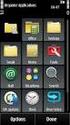 Brukerhåndbok for Nokia videosamtaleholder PT-8 (for Nokia 6630) 9234164 1. utgave ERKLÆRING OM SAMSVAR Vi, NOKIA CORPORATION, erklærer under vårt eneansvar at produktet PT-8 er i samsvar med bestemmelsene
Brukerhåndbok for Nokia videosamtaleholder PT-8 (for Nokia 6630) 9234164 1. utgave ERKLÆRING OM SAMSVAR Vi, NOKIA CORPORATION, erklærer under vårt eneansvar at produktet PT-8 er i samsvar med bestemmelsene
Installasjonsveiledning. LCD-fargeskjerm
 sveiledning LCD-fargeskjerm SIKKERHETSSYMBOLER I denne veiledningen brukes sikkerhetssymbolene nedenfor. De angir kritisk informasjon. Les dem grundig. ADVARSEL Dersom informasjonen i en ADVARSEL ikke
sveiledning LCD-fargeskjerm SIKKERHETSSYMBOLER I denne veiledningen brukes sikkerhetssymbolene nedenfor. De angir kritisk informasjon. Les dem grundig. ADVARSEL Dersom informasjonen i en ADVARSEL ikke
VG27AH LCD-skjerm. Brukerhåndbok
 VG27AH LCD-skjerm Brukerhåndbok Innhaldsliste Merknader... iii Sikkerhetsinformasjon... iv Håndtering og rengjøring... v 1.1 Velkommen!... 1-1 1.2 Innholdet i pakken... 1-1 1.3 En introduksjon til skjermen...
VG27AH LCD-skjerm Brukerhåndbok Innhaldsliste Merknader... iii Sikkerhetsinformasjon... iv Håndtering og rengjøring... v 1.1 Velkommen!... 1-1 1.2 Innholdet i pakken... 1-1 1.3 En introduksjon til skjermen...
Innholdsfortegnelse. Sette sammen monitoren... 3. Koble fra monitoren... 3. Justere synsvinkelen... 4. Koble til utstyrsenhetene...
 Innholdsfortegnelse Forholdsregler...2 SPESIELLE MERKNADER FOR LCD-MONITORER...2 Leveringsinnhold...3 Installeringsinstruksjoner...3 Sette sammen monitoren... 3 Koble fra monitoren... 3 Justere synsvinkelen...
Innholdsfortegnelse Forholdsregler...2 SPESIELLE MERKNADER FOR LCD-MONITORER...2 Leveringsinnhold...3 Installeringsinstruksjoner...3 Sette sammen monitoren... 3 Koble fra monitoren... 3 Justere synsvinkelen...
Installasjonsveiledning. LCD-fargeskjerm
 sveiledning LCD-fargeskjerm SIKKERHETSSYMBOLER I denne veiledningen brukes sikkerhetssymbolene nedenfor. De angir kritisk informasjon. Les dem grundig. ADVARSEL Dersom informasjonen i en ADVARSEL ikke
sveiledning LCD-fargeskjerm SIKKERHETSSYMBOLER I denne veiledningen brukes sikkerhetssymbolene nedenfor. De angir kritisk informasjon. Les dem grundig. ADVARSEL Dersom informasjonen i en ADVARSEL ikke
CPX20-serien Zero Client BOX. Brukerhåndbok
 CPX20-serien Zero Client BOX Brukerhåndbok Innhaldsliste Merknader... iv Sikkerhetsinformasjon... v Vedlikehold og rengjøring... vi 1.1 Velkommen... 1-1 1.2 Innholdet i pakken... 1-1 1.3 Montere av zero
CPX20-serien Zero Client BOX Brukerhåndbok Innhaldsliste Merknader... iv Sikkerhetsinformasjon... v Vedlikehold og rengjøring... vi 1.1 Velkommen... 1-1 1.2 Innholdet i pakken... 1-1 1.3 Montere av zero
Norsk. Sikkerhetsinformasjon. Norsk. FORSIKTIG: Ikke installer dette produktet eller koble til kabler, for eksempel strømledningen, i tordenvær.
 Denne håndboken inneholder følgende: Sikkerhetsinformasjon på side 23. Feilsøking for installering på side 23. Finne mer informasjon på side 28. Sikkerhetsinformasjon Bruk bare den strømforsyningsenheten
Denne håndboken inneholder følgende: Sikkerhetsinformasjon på side 23. Feilsøking for installering på side 23. Finne mer informasjon på side 28. Sikkerhetsinformasjon Bruk bare den strømforsyningsenheten
ininja Bruksanvisning Vennligst les denne bruksanvisning nøye før du tar produktet i bruk
 Miljøinformasjon Vær oppmerksom på at dette produktet er merket med følgende symbol: Det betyr at dette produktet ikke må avhendes sammen med vanlig husholdningsavfall, da elektrisk og elektronisk avfall
Miljøinformasjon Vær oppmerksom på at dette produktet er merket med følgende symbol: Det betyr at dette produktet ikke må avhendes sammen med vanlig husholdningsavfall, da elektrisk og elektronisk avfall
COZZY FIRE INSTALLASJONSVEILEDNING OG BRUKSANVISNING
 COZZY FIRE INSTALLASJONSVEILEDNING OG BRUKSANVISNING Gratulerer med ditt kjøp av Cozzy Fire elektrisk peis. Før du bruker produktet, bør du lese denne installasjonsveiledningen og bruksanvisningen nøye,
COZZY FIRE INSTALLASJONSVEILEDNING OG BRUKSANVISNING Gratulerer med ditt kjøp av Cozzy Fire elektrisk peis. Før du bruker produktet, bør du lese denne installasjonsveiledningen og bruksanvisningen nøye,
Sentry. Brukerhåndbok. Bo Jo Tveter AS. Akersbakken 12 A, 0172 Oslo Norge ! 23 32 75 00! 23 32 75 01
 Sentry Brukerhåndbok Bo Jo Tveter AS. Akersbakken 12 A, 0172 Oslo Norge! 23 32 75 00! 23 32 75 01 e-post: post@bojo.no http://www.bojo.no versjon 0503 INNHOLDSFORTEGNELSE INNHOLDSFORTEGNELSE 2 1 Generelt
Sentry Brukerhåndbok Bo Jo Tveter AS. Akersbakken 12 A, 0172 Oslo Norge! 23 32 75 00! 23 32 75 01 e-post: post@bojo.no http://www.bojo.no versjon 0503 INNHOLDSFORTEGNELSE INNHOLDSFORTEGNELSE 2 1 Generelt
BH280/BH380 Klassisk skjerm ("bar type") Brukerhåndbok
 BH280/BH380 Klassisk skjerm ("bar type") Brukerhåndbok Fraskrivelse BenQ Corporation fremsetter ingen krav eller garantier, verken uttrykte eller underforståtte, med hensyn til innholdet i dette dokumentet.
BH280/BH380 Klassisk skjerm ("bar type") Brukerhåndbok Fraskrivelse BenQ Corporation fremsetter ingen krav eller garantier, verken uttrykte eller underforståtte, med hensyn til innholdet i dette dokumentet.
Brukermanual for FastCharge X32 Rød CEE 32A til type 2
 Brukermanual for FastCharge X32 Rød CEE 32A til type 2 FastCharge X32 Ladekabel for 22kW lading Viktige sikkerhetsinstruksjoner. Dette dokumentet inneholder viktige instruksjoner og advarsler som må følges
Brukermanual for FastCharge X32 Rød CEE 32A til type 2 FastCharge X32 Ladekabel for 22kW lading Viktige sikkerhetsinstruksjoner. Dette dokumentet inneholder viktige instruksjoner og advarsler som må følges
Hvis produktet er blitt sluppet i gulvet, eller kabinettet er skadd. Hvis produktet tydelig fungerer anderledes eller synes å ha behov for service.
 Table of Contents Forsiktighetsregler...2 Advarsel ved installasjonen...2 Advarsel ved strømtilkopling...2 Tilpasning av betraktningsvinkelen på LCD-displayet...2 Veggmontering...3 Først legges sokkelen
Table of Contents Forsiktighetsregler...2 Advarsel ved installasjonen...2 Advarsel ved strømtilkopling...2 Tilpasning av betraktningsvinkelen på LCD-displayet...2 Veggmontering...3 Først legges sokkelen
D: Objektiv for digitalkamera E: Innstillingsknapp (eksponering) F: USB-kontakt
 Produktopplysninger A: Objektivring B: Kikkertobjektiv C: LCD-skjerm Bruksanvisning for kikkert D: Objektiv for digitalkamera E: Innstillingsknapp (eksponering) F: USB-kontakt G: Modusknapp H: Fokuseringshjul
Produktopplysninger A: Objektivring B: Kikkertobjektiv C: LCD-skjerm Bruksanvisning for kikkert D: Objektiv for digitalkamera E: Innstillingsknapp (eksponering) F: USB-kontakt G: Modusknapp H: Fokuseringshjul
HP Docking Station (forankringsstasjon) Referansehåndbok
 HP Docking Station (forankringsstasjon) Referansehåndbok Copyright 2008 Hewlett-Packard Development Company, L.P. Microsoft er et registrert varemerke for Microsoft Corporation. Informasjonen i dette dokumentet
HP Docking Station (forankringsstasjon) Referansehåndbok Copyright 2008 Hewlett-Packard Development Company, L.P. Microsoft er et registrert varemerke for Microsoft Corporation. Informasjonen i dette dokumentet
SILA 1000A SILA 2000A
 & SILA 1000A Instruksjonsbok SILA 2000A! VIKTIG INFORMASJON! Les bruksanvisningen før bruk av SILA 1000A / SILA 2000A (Art nr: 100150 / 100200) Norsk Ta vare på bruksanvisningen! SILA AB reserverer seg
& SILA 1000A Instruksjonsbok SILA 2000A! VIKTIG INFORMASJON! Les bruksanvisningen før bruk av SILA 1000A / SILA 2000A (Art nr: 100150 / 100200) Norsk Ta vare på bruksanvisningen! SILA AB reserverer seg
Lisa barnevaktsender. Brukerveiledning. Lisa barnevaktsender INNHOLD. Lisa barnevaktsender HMS art. nr. 020229 Bestillingsnr.
 Lisa barnevaktsender Brukerveiledning Lisa barnevaktsender Lisa barnevaktsender HMS art. nr. 020229 Bestillingsnr.: 1104795 INNHOLD Lisa barnevaktsender... 1 Skisse av Lisa barnevaktsender... 2 Funksjonsprinsipp...
Lisa barnevaktsender Brukerveiledning Lisa barnevaktsender Lisa barnevaktsender HMS art. nr. 020229 Bestillingsnr.: 1104795 INNHOLD Lisa barnevaktsender... 1 Skisse av Lisa barnevaktsender... 2 Funksjonsprinsipp...
HP ProDisplay P17A LED-bakbelyst skjerm. Brukerhåndbok
 HP ProDisplay P17A LED-bakbelyst skjerm Brukerhåndbok 2013 Hewlett-Packard Development Company, L.P. Microsoft, Windows og Windows Vista er enten varemerker eller registrerte varemerker for Microsoft Corporation
HP ProDisplay P17A LED-bakbelyst skjerm Brukerhåndbok 2013 Hewlett-Packard Development Company, L.P. Microsoft, Windows og Windows Vista er enten varemerker eller registrerte varemerker for Microsoft Corporation
BRUKERHÅNDBOK TWINKLE BRIGHT
 BRUKERHÅNDBOK TWINKLE BRIGHT Bo Jo Tveter AS. Akersbakken 12 A, 0172 Oslo Norge! 23 32 75 00! 23 32 75 01 e-post: post@bojo.no http://www.bojo.no versjon 1101 2 INNHOLDSFORTEGNELSE! VIKTIG INFORMASJON
BRUKERHÅNDBOK TWINKLE BRIGHT Bo Jo Tveter AS. Akersbakken 12 A, 0172 Oslo Norge! 23 32 75 00! 23 32 75 01 e-post: post@bojo.no http://www.bojo.no versjon 1101 2 INNHOLDSFORTEGNELSE! VIKTIG INFORMASJON
Innholdsfortegnelse. Forholdsregler... 2 SPESIELLE MERKNADER FOR LCD-MONITORER... 2. Leveringsinnhold... 3. Installeringsinstruksjoner...
 Innholdsfortegnelse Forholdsregler... 2 SPESIELLE MERKNADER FOR LCD-MONITORER... 2 Leveringsinnhold... 3 Installeringsinstruksjoner... 3 Sette sammen monitoren... 3 Koble fra monitoren... 3 Justere synsvinkelen...
Innholdsfortegnelse Forholdsregler... 2 SPESIELLE MERKNADER FOR LCD-MONITORER... 2 Leveringsinnhold... 3 Installeringsinstruksjoner... 3 Sette sammen monitoren... 3 Koble fra monitoren... 3 Justere synsvinkelen...
QUICKLOOK. Brukerhåndbok. Bo Jo Tveter AS Akersbakken 12 A 0172 Oslo Norge Bo Jo Tveter 2003 ! 23 32 75 00! 23 32 75 01
 QUICKLOOK Brukerhåndbok Før du bruker dette produktet vennligst les Viktige instruksjoner for bruk på neste side. Bo Jo Tveter AS Akersbakken 12 A 0172 Oslo Norge Bo Jo Tveter 2003! 23 32 75 00! 23 32
QUICKLOOK Brukerhåndbok Før du bruker dette produktet vennligst les Viktige instruksjoner for bruk på neste side. Bo Jo Tveter AS Akersbakken 12 A 0172 Oslo Norge Bo Jo Tveter 2003! 23 32 75 00! 23 32
Bruksanvisning for induksjonskokeplate
 Bruksanvisning for induksjonskokeplate Prod.nr. 59-717 Takk for at du kjøpte denne induksjonskokeplaten. Vi håper du vil ha glede av kokeplaten i mange år. For å sørge for best mulig bruk, ber vi deg om
Bruksanvisning for induksjonskokeplate Prod.nr. 59-717 Takk for at du kjøpte denne induksjonskokeplaten. Vi håper du vil ha glede av kokeplaten i mange år. For å sørge for best mulig bruk, ber vi deg om
TERRASSEVARMER ELEKTRISK INNHOLD. Advarsler 3. Spesifikasjoner og utpakning 4. Installasjon av varmeelementene 5. Montering 6-8
 INNHOLD SOLARYS GULVMODELL OG BORDMODELL Advarsler 3 ELEKTRISK TERRASSEVARMER Spesifikasjoner og utpakning 4 Installasjon av varmeelementene 5 Montering 6-8 Betjening, rengjøring og oppbevaring 9 2 Advarsler
INNHOLD SOLARYS GULVMODELL OG BORDMODELL Advarsler 3 ELEKTRISK TERRASSEVARMER Spesifikasjoner og utpakning 4 Installasjon av varmeelementene 5 Montering 6-8 Betjening, rengjøring og oppbevaring 9 2 Advarsler
Pekeutstyr og tastatur Brukerhåndbok
 Pekeutstyr og tastatur Brukerhåndbok Copyright 2008 Hewlett-Packard Development Company, L.P. Windows er et registrert varemerke for Microsoft Corporation i USA. Informasjonen i dette dokumentet kan endres
Pekeutstyr og tastatur Brukerhåndbok Copyright 2008 Hewlett-Packard Development Company, L.P. Windows er et registrert varemerke for Microsoft Corporation i USA. Informasjonen i dette dokumentet kan endres
FRESHAIR BOX RENSER OPPTIL 70 KVADRATMETER BRUKERVEILEDNING. ADVARSEL: Les brukerveiledningen nøye for korrekte prosedyrer og drift
 FRESHAIR BOX RENSER OPPTIL 70 KVADRATMETER BRUKERVEILEDNING ADVARSEL: Les brukerveiledningen nøye for korrekte prosedyrer og drift PLASSERING Hvor du skal plassere din FreshAir Box Plasser din FreshAir
FRESHAIR BOX RENSER OPPTIL 70 KVADRATMETER BRUKERVEILEDNING ADVARSEL: Les brukerveiledningen nøye for korrekte prosedyrer og drift PLASSERING Hvor du skal plassere din FreshAir Box Plasser din FreshAir
SIKKERHETSSYMBOLER I denne veiledningen brukes sikkerhetssymbolene nedenfor. De angir kritisk informasjon. Les dem grundig.
 SIKKERHETSSYMBOLER I denne veiledningen brukes sikkerhetssymbolene nedenfor. De angir kritisk informasjon. Les dem grundig. ADVARSEL Dersom informasjonen i en ADVARSEL ikke overholdes, kan det føre til
SIKKERHETSSYMBOLER I denne veiledningen brukes sikkerhetssymbolene nedenfor. De angir kritisk informasjon. Les dem grundig. ADVARSEL Dersom informasjonen i en ADVARSEL ikke overholdes, kan det føre til
Vekkerklokke DS-1/RF, digital
 Vekkerklokke DS-1/RF, digital Bruker- og vedlikeholdsveiledning Vekkerklokke DS-1/RF, digital Vekkerklokke DS-1/RF med mottaker HMS art. nr.: 148483 Best. nr.: 1104816 INNHOLD Vekkerklokke DS-1/RF, digital...
Vekkerklokke DS-1/RF, digital Bruker- og vedlikeholdsveiledning Vekkerklokke DS-1/RF, digital Vekkerklokke DS-1/RF med mottaker HMS art. nr.: 148483 Best. nr.: 1104816 INNHOLD Vekkerklokke DS-1/RF, digital...
Microsoft, Windows og Windows Vista er enten registrerte varemerker eller varemerker for Microsoft Corporation i USA og / eller andre land.
 Brukerhåndbok 2015 Hewlett-Packard Development Company, L.P. Microsoft, Windows og Windows Vista er enten registrerte varemerker eller varemerker for Microsoft Corporation i USA og / eller andre land.
Brukerhåndbok 2015 Hewlett-Packard Development Company, L.P. Microsoft, Windows og Windows Vista er enten registrerte varemerker eller varemerker for Microsoft Corporation i USA og / eller andre land.
Sikkerhet. Sikker behandling av strøm. Sikkerhet ved installering. Sikkerhet under rengjøring
 Innholdsfortegnelse Sikkerhet 1 Sikker behandling av 1 strøm Sikkerhet ved installering 1 Sikkerhet under 1 rengjøring Spesielle merknader om LCD 2 monitorer Pakningens innhold 2 Instruksjoner for installering
Innholdsfortegnelse Sikkerhet 1 Sikker behandling av 1 strøm Sikkerhet ved installering 1 Sikkerhet under 1 rengjøring Spesielle merknader om LCD 2 monitorer Pakningens innhold 2 Instruksjoner for installering
INNHOLD VIKTIGE INSTRUKSJONER ANGÅENDE SIKKERHET
 Bruksanvisning INNHOLD Viktige instruksjoner angående sikkerhet. 2 Kontroller 4 Strømforsyning. 5 Bruk av radioen for første gang. 6 DAB radio modus 6 FM radio modus 11 Forhåndsinnstilte stasjoner. 15
Bruksanvisning INNHOLD Viktige instruksjoner angående sikkerhet. 2 Kontroller 4 Strømforsyning. 5 Bruk av radioen for første gang. 6 DAB radio modus 6 FM radio modus 11 Forhåndsinnstilte stasjoner. 15
Veiledning for områdeklargjøring. September 2015
 September 2015 Copyright Dette dokumentet leveres «som det er». Informasjonen og synspunktene i dette dokumentet, inkludert URL-adresser og andre referanser til nettsteder, kan endres uten varsel. Dette
September 2015 Copyright Dette dokumentet leveres «som det er». Informasjonen og synspunktene i dette dokumentet, inkludert URL-adresser og andre referanser til nettsteder, kan endres uten varsel. Dette
Forstørrelse og skjermforsterkning programvare for øye trykk/press lettelse. Hurtigveiledning
 Forstørrelse og skjermforsterkning programvare for øye trykk/press lettelse Hurtigveiledning Velkommen til ZoomText Express ZoomText Express er en rimelig og enkel å bruke forstørrelse program for datamaskinen
Forstørrelse og skjermforsterkning programvare for øye trykk/press lettelse Hurtigveiledning Velkommen til ZoomText Express ZoomText Express er en rimelig og enkel å bruke forstørrelse program for datamaskinen
8. VIDEO UT 9. Betjeningsknapper 10. STRØM-indikator 11. PAL-indikator 12. Kanalvalgbryter 13. VIDEO INN. A. Meny B. Zoom C.
 Produktinformasjon SENDER MOTTAKER 1. Antenne 2. VGA UT 3. VGA INN 4. AUDIO INN 5. S-VIDEO 6. Strømtilførsel 7. Kontrollknapper BETJENINGS- KNAPPER Kabler Type 8. VIDEO UT 9. Betjeningsknapper 10. STRØM-indikator
Produktinformasjon SENDER MOTTAKER 1. Antenne 2. VGA UT 3. VGA INN 4. AUDIO INN 5. S-VIDEO 6. Strømtilførsel 7. Kontrollknapper BETJENINGS- KNAPPER Kabler Type 8. VIDEO UT 9. Betjeningsknapper 10. STRØM-indikator
Tilkobling for videoinngangssignalet (høyre). Tilkobling for S-VIDEO-inngangssignalet.
 Produktinformasjon Tilkoblinger Tilkobling VGA INN PC AUDIO INN VGA UT STEREO UT TV UT ANTENNE DC-INN AUDIO-L INN AUDIO-R INN VIDEO INN Kontrollpanel S-VIDEO INN CH+/UP CH-/DOWN VOL- VOL+/ENTER MENU/ESC
Produktinformasjon Tilkoblinger Tilkobling VGA INN PC AUDIO INN VGA UT STEREO UT TV UT ANTENNE DC-INN AUDIO-L INN AUDIO-R INN VIDEO INN Kontrollpanel S-VIDEO INN CH+/UP CH-/DOWN VOL- VOL+/ENTER MENU/ESC
Brukerhåndbok for Nokia bilderamme SU-4. 9310659 1. utgave
 Brukerhåndbok for Nokia bilderamme SU-4 9310659 1. utgave ERKLÆRING OM SAMSVAR Vi, NOKIA CORPORATION, erklærer under vårt eneansvar at produktet SU-4 er i samsvar med bestemmelsene i følgende rådsdirektiv
Brukerhåndbok for Nokia bilderamme SU-4 9310659 1. utgave ERKLÆRING OM SAMSVAR Vi, NOKIA CORPORATION, erklærer under vårt eneansvar at produktet SU-4 er i samsvar med bestemmelsene i følgende rådsdirektiv
Modem og lokalnett Brukerhåndbok
 Modem og lokalnett Brukerhåndbok Copyright 2008 Hewlett-Packard Development Company, L.P. Informasjonen i dette dokumentet kan endres uten varsel. De eneste garantiene for HP-produktene og -tjenestene
Modem og lokalnett Brukerhåndbok Copyright 2008 Hewlett-Packard Development Company, L.P. Informasjonen i dette dokumentet kan endres uten varsel. De eneste garantiene for HP-produktene og -tjenestene
Din bruksanvisning PIONEER AVIC-S1 http://no.yourpdfguides.com/dref/5595877
 Du kan lese anbefalingene i bruksanvisningen, de tekniske guide eller installasjonen guide for PIONEER AVIC-S1. Du vil finne svar på alle dine spørsmål på PIONEER AVIC-S1 i bruksanvisningen (informasjon,
Du kan lese anbefalingene i bruksanvisningen, de tekniske guide eller installasjonen guide for PIONEER AVIC-S1. Du vil finne svar på alle dine spørsmål på PIONEER AVIC-S1 i bruksanvisningen (informasjon,
Din bruksanvisning SAMSUNG SYNCMASTER 940N JUSTERBAR FOD http://no.yourpdfguides.com/dref/1133308
 Du kan lese anbefalingene i bruksanvisningen, de tekniske guide eller installasjonen guide for SAMSUNG SYNCMASTER 940N JUSTERBAR FOD. Du vil finne svar på alle dine spørsmål på i bruksanvisningen (informasjon,
Du kan lese anbefalingene i bruksanvisningen, de tekniske guide eller installasjonen guide for SAMSUNG SYNCMASTER 940N JUSTERBAR FOD. Du vil finne svar på alle dine spørsmål på i bruksanvisningen (informasjon,
TEAM EK 10. Eggekoker. 220-240V~ 50Hz 360W. I/B Version 100923. Front cover page (first page) Assembly page 1/5. Fax +32 2 359 95 50
 . Eggekoker I/B Version 100923 TEAM EK 10 220-240V~ 50Hz 360W Front cover page (first page) Assembly page 1/5 . 1. Håndtak lokk 2. Åpning for damp 3. Lokk 4. Målebeger 5. Hull for plassering av egg 6.
. Eggekoker I/B Version 100923 TEAM EK 10 220-240V~ 50Hz 360W Front cover page (first page) Assembly page 1/5 . 1. Håndtak lokk 2. Åpning for damp 3. Lokk 4. Målebeger 5. Hull for plassering av egg 6.
Bruksanvisning Vennligst les denne bruksanvisningen nøye før bruk
 Bruksanvisning Vennligst les denne bruksanvisningen nøye før bruk Patentert produkt Varemerket mi-football og dette produktet og andre med merket A-4 er patentert og tilhører således til Mi-Dockspeakers
Bruksanvisning Vennligst les denne bruksanvisningen nøye før bruk Patentert produkt Varemerket mi-football og dette produktet og andre med merket A-4 er patentert og tilhører således til Mi-Dockspeakers
ClearView + Zero Button Feature Pack. Brukerhåndbok
 ClearView + Zero Button Feature Pack Brukerhåndbok OPN: CV-FP-ZB, Version 1 2008 Optelec, the Netherlands All rights reserved E-post: post@bojo.no Internet: www.bojo.no 1 Innholdsfortegnelse 1. Innledning...
ClearView + Zero Button Feature Pack Brukerhåndbok OPN: CV-FP-ZB, Version 1 2008 Optelec, the Netherlands All rights reserved E-post: post@bojo.no Internet: www.bojo.no 1 Innholdsfortegnelse 1. Innledning...
Presentation Viewer PRESENTATION VIEWER. Brukerveiledning. Versjon 1.0
 PRESENTATION VIEWER Brukerveiledning Versjon 1.0 Opphavsrett Uten skriftlig tillatelse fra produsenten er det forbudt å gjengi eller overføre noen del av denne veiledningen, det være seg elektronisk eller
PRESENTATION VIEWER Brukerveiledning Versjon 1.0 Opphavsrett Uten skriftlig tillatelse fra produsenten er det forbudt å gjengi eller overføre noen del av denne veiledningen, det være seg elektronisk eller
Installasjonsveiledning. LCD-fargeskjerm
 sveiledning LCD-fargeskjerm SIKKERHETSSYMBOLER I denne veiledningen brukes sikkerhetssymbolene nedenfor. De angir kritisk informasjon. Les dem grundig. ADVARSEL Dersom informasjonen i en ADVARSEL ikke
sveiledning LCD-fargeskjerm SIKKERHETSSYMBOLER I denne veiledningen brukes sikkerhetssymbolene nedenfor. De angir kritisk informasjon. Les dem grundig. ADVARSEL Dersom informasjonen i en ADVARSEL ikke
BRUK AV BLÅ SENSORER PasPort (temperatursensorer)
 BRUK AV BLÅ SENSORER PasPort (temperatursensorer) De blå sensorene koples via en USB-link direkte på USBporten på datamaskina. Vi får da følgende dialogboks: Klikk på Datastudio: Vi får automatisk opp
BRUK AV BLÅ SENSORER PasPort (temperatursensorer) De blå sensorene koples via en USB-link direkte på USBporten på datamaskina. Vi får da følgende dialogboks: Klikk på Datastudio: Vi får automatisk opp
Copyright 2007 Hewlett-Packard Development Company, L.P.
 Strøm Brukerhåndbok Copyright 2007 Hewlett-Packard Development Company, L.P. Windows og Windows Vista er enten varemerker eller registrerte varemerker for Microsoft Corporation i USA og/eller andre land.
Strøm Brukerhåndbok Copyright 2007 Hewlett-Packard Development Company, L.P. Windows og Windows Vista er enten varemerker eller registrerte varemerker for Microsoft Corporation i USA og/eller andre land.
Bruksanvisning DOOME BTS2021
 Bruksanvisning DOOME BTS2021 02 Innhold 03Sikkerhet 04 Informasjon 05 Fram- og bakside 06 Fjernkontroll 07 Bluetooth 08 Bruk med ipod/mp3-spillere 09 Bruk med TV, dvd, konsoll, PC 10 Garanti Gratulerer
Bruksanvisning DOOME BTS2021 02 Innhold 03Sikkerhet 04 Informasjon 05 Fram- og bakside 06 Fjernkontroll 07 Bluetooth 08 Bruk med ipod/mp3-spillere 09 Bruk med TV, dvd, konsoll, PC 10 Garanti Gratulerer
Travelair AC Trådløs lagringsstasjon
 Travelair AC Trådløs lagringsstasjon Brukerveiledning NW11182 revidert utgave V2 Januar 2016 Copyright 2016 ASUSTeK Computer, Inc. Med enerett. Ingen deler av denne håndboken, produktene og programvaren
Travelair AC Trådløs lagringsstasjon Brukerveiledning NW11182 revidert utgave V2 Januar 2016 Copyright 2016 ASUSTeK Computer, Inc. Med enerett. Ingen deler av denne håndboken, produktene og programvaren
Copyright 2007-2011 EIZO NANAO CORPORATION. Alle rettigheter forbeholdt.
 sveiledning LCD-fargeskjerm [Plassering for forsiktighetserklæring] Eksempel på høydejusterbar fot Om installasjonsveiledningen og brukerveiledningen sveiledning (denne veiledningen) Inneholder grunnleggende
sveiledning LCD-fargeskjerm [Plassering for forsiktighetserklæring] Eksempel på høydejusterbar fot Om installasjonsveiledningen og brukerveiledningen sveiledning (denne veiledningen) Inneholder grunnleggende
HOOK-3x. Brukerhåndbok. lowrance.com NORSK. HOOK-3x
 HOOK-3x Brukerhåndbok NORSK HOOK-3x lowrance.com Copyright 2015 Navico Alle rettigheter forbeholdt. Lowrance og Navico er registrerte varemerker for Navico. Navico kan finne det nødvendig å endre våre
HOOK-3x Brukerhåndbok NORSK HOOK-3x lowrance.com Copyright 2015 Navico Alle rettigheter forbeholdt. Lowrance og Navico er registrerte varemerker for Navico. Navico kan finne det nødvendig å endre våre
Trådløs varmestyring BRUKSANVISNING
 Trådløs varmestyring BRUKSANVISNING Sentralenhet NB! Svarte streker indikerer komforttemperatur. Innstilling gjøres med pluss tast. 1 NB! Sirkelens blanke felt indikerer ECO - temperatur. Innstilling gjøres
Trådløs varmestyring BRUKSANVISNING Sentralenhet NB! Svarte streker indikerer komforttemperatur. Innstilling gjøres med pluss tast. 1 NB! Sirkelens blanke felt indikerer ECO - temperatur. Innstilling gjøres
Innholdsfortegnelse. Sette sammen monitoren... 3. Koble fra monitoren... 3. Justere synsvinkelen... 4. Koble til utstyrsenhetene...
 Innholdsfortegnelse Forholdsregler...2 SPESIELLE MERKNADER FOR LCD-MONITORER...2 Leveringsinnhold...3 Installeringsinstruksjoner...3 Sette sammen monitoren... 3 Koble fra monitoren... 3 Justere synsvinkelen...
Innholdsfortegnelse Forholdsregler...2 SPESIELLE MERKNADER FOR LCD-MONITORER...2 Leveringsinnhold...3 Installeringsinstruksjoner...3 Sette sammen monitoren... 3 Koble fra monitoren... 3 Justere synsvinkelen...
Brukerhåndbok. Traveller+ Bojo as. Akersbakken 12, 0172 OSLO. Utgave 0805
 Brukerhåndbok Traveller+ Bojo as Akersbakken 12, 0172 OSLO Tel 23 32 75 00 Faks 23 32 75 01 www.bojo.no post@bojo.no service@bojo.no support@bojo.no Utgave 0805 2 Traveller+ 3 4 5 Innholdsfortegnelse 1GENERELT...7
Brukerhåndbok Traveller+ Bojo as Akersbakken 12, 0172 OSLO Tel 23 32 75 00 Faks 23 32 75 01 www.bojo.no post@bojo.no service@bojo.no support@bojo.no Utgave 0805 2 Traveller+ 3 4 5 Innholdsfortegnelse 1GENERELT...7
Turny bladvender Brukerveiledning
 Turny bladvender Brukerveiledning Generelt om Turny elektronisk bladvender...2 Tilkobling av Turny...2 Installasjon...3 Montering av bok/tidsskrift...4 Bruk av Turny...4 Aktiviser vippefunksjonen...5 Mulige
Turny bladvender Brukerveiledning Generelt om Turny elektronisk bladvender...2 Tilkobling av Turny...2 Installasjon...3 Montering av bok/tidsskrift...4 Bruk av Turny...4 Aktiviser vippefunksjonen...5 Mulige
Bruksanvisning 2017 Versjon 1.0
 2017 Versjon 1.0 Kjære kunde Takk for at du kjøpte denne enheten! Hver enhet har blitt grundig testet og er levert i optimal tilstand. Emballasje/pakke Kontroller emballasjen for skader som kan ha oppstått
2017 Versjon 1.0 Kjære kunde Takk for at du kjøpte denne enheten! Hver enhet har blitt grundig testet og er levert i optimal tilstand. Emballasje/pakke Kontroller emballasjen for skader som kan ha oppstått
DIGITAL KLOKKERADIO MED ALARM OG PROJEKTOR MED TIDSVISNING CR-3301 BRUKSANVISNING. For informasjon og support, se target.no
 DIGITAL KLOKKERADIO MED ALARM OG PROJEKTOR MED TIDSVISNING CR-3301 BRUKSANVISNING For informasjon og support, se target.no ADVARSEL Fare for elektrisk støt Lynsymbolet varsler om fare for ikkeisolerte,
DIGITAL KLOKKERADIO MED ALARM OG PROJEKTOR MED TIDSVISNING CR-3301 BRUKSANVISNING For informasjon og support, se target.no ADVARSEL Fare for elektrisk støt Lynsymbolet varsler om fare for ikkeisolerte,
cspolaroid@camarketing.com.
 Polaroid ZIP Fotoprint uten blekk Brukermanual {Generelt produktbilde} Hei! Velkommen til Polaroid familien. Denne brukermanualen gir deg en kjapp gjennomgang av din nye Mini Skriver. For ytterligere informasjon
Polaroid ZIP Fotoprint uten blekk Brukermanual {Generelt produktbilde} Hei! Velkommen til Polaroid familien. Denne brukermanualen gir deg en kjapp gjennomgang av din nye Mini Skriver. For ytterligere informasjon
Tips og triks ved oppstart av
 Tips og triks ved oppstart av VSM generasjon II 85452334 07.02.13 For utfyllende informasjon se instruksjonsbok med art nr. 1 Dette heftet omhandler tips og triks ved oppstart av grovfôrmikser, etter at
Tips og triks ved oppstart av VSM generasjon II 85452334 07.02.13 For utfyllende informasjon se instruksjonsbok med art nr. 1 Dette heftet omhandler tips og triks ved oppstart av grovfôrmikser, etter at
BRUKERMANUAL for Shoulder and neck massager
 BRUKERMANUAL for Shoulder and neck massager BUILT FOR HEALTH Takk for at du kjøpte Shoulder and Neck massager. Før du starter å bruke produktet, les nøye gjennom brukermanualen, spesielt i den delen som
BRUKERMANUAL for Shoulder and neck massager BUILT FOR HEALTH Takk for at du kjøpte Shoulder and Neck massager. Før du starter å bruke produktet, les nøye gjennom brukermanualen, spesielt i den delen som
Fjernkontroll (kun på enkelte modeller) Brukerhåndbok
 Fjernkontroll (kun på enkelte modeller) Brukerhåndbok Copyright 2007 Hewlett-Packard Development Company, L.P. Windows og Windows Vista er enten varemerker eller registrerte varemerker for Microsoft Corporation
Fjernkontroll (kun på enkelte modeller) Brukerhåndbok Copyright 2007 Hewlett-Packard Development Company, L.P. Windows og Windows Vista er enten varemerker eller registrerte varemerker for Microsoft Corporation
Eksterne minnekort. Brukerhåndbok
 Eksterne minnekort Brukerhåndbok Copyright 2007 Hewlett-Packard Development Company, L.P. SD-logoen er et varemerke for sin eier. Informasjonen i dette dokumentet kan endres uten varsel. De eneste garantiene
Eksterne minnekort Brukerhåndbok Copyright 2007 Hewlett-Packard Development Company, L.P. SD-logoen er et varemerke for sin eier. Informasjonen i dette dokumentet kan endres uten varsel. De eneste garantiene
HIVE 2 BLUETOOTH-HØYTTALER
 JB.3878/Laget i Kina. KitSound 2015 Christchurch, Dorset, BH23 4FL, Storbritannia kitsound.co.uk HIVE 2 BLUETOOTH-HØYTTALER BRUKERHÅNDBOK Vi er fagfolk. Vi er musikere. Vi er KitSound Og vi jobber alle
JB.3878/Laget i Kina. KitSound 2015 Christchurch, Dorset, BH23 4FL, Storbritannia kitsound.co.uk HIVE 2 BLUETOOTH-HØYTTALER BRUKERHÅNDBOK Vi er fagfolk. Vi er musikere. Vi er KitSound Og vi jobber alle
Brukerveiledning Elektrisk tepperenser
 Brukerveiledning Elektrisk tepperenser Les brukerveiledningen nøye før du tar produktet i bruk. Strekk alltid strømledningen helt ut før bruk. Behold denne veiledningen for fremtidig bruk og referanse.
Brukerveiledning Elektrisk tepperenser Les brukerveiledningen nøye før du tar produktet i bruk. Strekk alltid strømledningen helt ut før bruk. Behold denne veiledningen for fremtidig bruk og referanse.
HP ZR2330w IPS LED Backlit LCD Monitor. Brukerhåndbok
 HP ZR2330w IPS LED Backlit LCD Monitor Brukerhåndbok 2012, Hewlett-Packard Development Company, L.P. Microsoft, Windows og Windows Vista er enten varemerker eller registrerte varemerker for Microsoft Corporation
HP ZR2330w IPS LED Backlit LCD Monitor Brukerhåndbok 2012, Hewlett-Packard Development Company, L.P. Microsoft, Windows og Windows Vista er enten varemerker eller registrerte varemerker for Microsoft Corporation
Blandebatterier til kjøkken
 Blandebatterier til kjøkken Hverdagen i hjemmet stiller store krav til blandebatterier til kjøkken. Alle våre blandebatterier til kjøkken er grundig testet og godkjent av SINTEF Byggforsk, slik at vi er
Blandebatterier til kjøkken Hverdagen i hjemmet stiller store krav til blandebatterier til kjøkken. Alle våre blandebatterier til kjøkken er grundig testet og godkjent av SINTEF Byggforsk, slik at vi er
Ventilasjonsåpningene i kabinettet må ikke dekkes til eller blokkeres.
 Table of Contents Forsiktighetsregler...2 Advarsel ved installasjonen...2 Advarsel ved strømtilkopling...2 Advarsel ved vipping...3 Advarsel om vedlikehold...3 Advarsel om frakt...3 Pakningsinnhold...4
Table of Contents Forsiktighetsregler...2 Advarsel ved installasjonen...2 Advarsel ved strømtilkopling...2 Advarsel ved vipping...3 Advarsel om vedlikehold...3 Advarsel om frakt...3 Pakningsinnhold...4
Ventilasjonsåpningen på baksiden av LCD.skjermen må ikke dekkes til eller blokkeres.
 Table of Contents Merknader før bruk...2 Installasjon...2 Slik kopler du til spenningen...2 Vedlikehold...2 Forsendelse av LCD-displayet...3 Tilpasning av betraktningsvinkelen på LCD-displayet...3 Veggmontering...4
Table of Contents Merknader før bruk...2 Installasjon...2 Slik kopler du til spenningen...2 Vedlikehold...2 Forsendelse av LCD-displayet...3 Tilpasning av betraktningsvinkelen på LCD-displayet...3 Veggmontering...4
